Página inicial > Solução de problemas > Padrões e indicações de LED
Padrões e indicações de LED
Padrões de LED
| LED | Descrição |
|---|
| | O LED está apagado. |
|
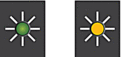 | O LED está aceso. |
|
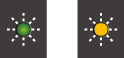 | O LED está intermitente. |
Indicações gerais dos LED
| LED | Estado | Descrição |
|---|
 | Espera | O equipamento está pronto para imprimir. |
 (Pisca de forma lenta e ténue) | Suspensão | No modo de suspensão (modo de poupança de energia), o equipamento parece desligado, mas continua a poder receber dados. Quando enviar um trabalho de impressão, o equipamento é reativado. |
 (Pisca em intervalos de dois segundos) | A aquecer (temperatura baixa) | O equipamento está a aquecer. |
| A arrefecer (temperatura alta) | O equipamento está a arrefecer. |
 (Pisca em intervalos de um segundo) | Ocupado | O equipamento está a processar um trabalho de impressão. |
| Dados restantes | Há dados de impressão na memória do equipamento. Para cancelar o trabalho e apagá-lo da memória do equipamento, prima |
 (Pisca alternadamente) | Trabalho cancelado | O equipamento está a cancelar o trabalho de impressão. |
Indicações LED de erro e manutenção
Tal como com qualquer equipamento de escritório sofisticado, podem ocorrer erros e pode ser necessário substituir consumíveis. Se isto acontecer, o seu equipamento identifica o erro ou a manutenção de rotina necessária e indica-o através dos LED no painel de controlo. As indicações dos LED encontram-se explicadas nesta tabela.
O próprio utilizador pode corrigir a maioria dos erros e efetuar a manutenção de rotina. Se necessitar de mais sugestões, consulte a página Perguntas mais frequentes e Resolução de problemas do seu modelo em support.brother.com/faqs.
Se utilizar a subscrição de impressão EcoPro, verifique as indicações dos LED adicionais em support.brother.com/g/d/arfq/Sm00641.
- As referências de Informações relacionadas encontram-se no fundo desta página.
| LED | Estado | Causa | Ação |
|---|
 | Gaveta não detetada | A gaveta do papel não está completamente introduzida. | Lentamente, introduza na totalidade a gaveta do papel no equipamento. |
| O papel ou um objeto estranho está a impedir a introdução correta da gaveta do papel. | Puxe a gaveta do papel para fora do equipamento e retire o papel encravado ou o objeto estranho. Se não conseguir encontrar ou retirar o papel encravado |
| Não é alimentado papel | O equipamento não tem papel ou este não está corretamente colocado na gaveta do papel. | Execute uma das seguintes ações:
|
| A tampa de desencravamento de papel não está corretamente fechada. | Certifique-se de que a tampa de desencravamento de papel está completamente fechada. |
| Está acumulado pó de papel na superfície dos rolos de recolha de papel. | Limpe os rolos de recolha de papel. |
 | Encravamento de papel | O papel está encravado no equipamento. | Retire cuidadosamente o papel encravado. Certifique-se de que as guias do papel estão ajustadas ao tamanho correto do papel. NÃO puxe a gaveta do papel para fora quando colocar papel A5 ou inferior. Depois de concluir estas ações, prima |
| Está acumulado pó de papel na superfície dos rolos de recolha de papel. | Limpe os rolos de recolha de papel. |
 | Tamanho do papel incorreto | A configuração do tamanho do papel não corresponde ao tamanho do papel que se encontra na gaveta. -OU- As guias do papel da gaveta não estão corretamente ajustadas para o formato de papel que está a utilizar. | Se estiver a imprimir a partir do computador, certifique-se de que o tamanho do papel que selecionou no controlador de impressora ou na aplicação utilizada para imprimir corresponde ao tamanho do papel colocado na gaveta. |
|
 (Pisca de forma lenta e ténue) | Tampa aberta | A tampa do cartucho de tinta não está encaixada na posição fechada. | Feche com firmeza a tampa do cartucho de tinta até ficar encaixada. |
 | Substituir tinta | Um ou mais cartuchos de tinta acabaram. O equipamento para todas as operações de impressão. | Substitua os cartuchos de tinta.
|
| Sem cartucho | Um cartucho de tinta não foi instalado corretamente. | Retire o cartucho de tinta e reinstale-o de forma lenta e firme até o fixar no local. |
| Apenas impressão monocromática | Um ou mais cartuchos de tinta a cores acabaram. Pode utilizar o equipamento no modo monocromático durante cerca de quatro semanas, dependendo do número de páginas que imprimir. Enquanto LED da alimentação e LED da tinta estiverem acesos, cada operação funciona da seguinte forma:
| Substitua os cartuchos de tinta. Embora a coluna Causa contenha opções para utilizar o equipamento depois de este erro aparecer, poderá não conseguir utilizar o equipamento se desligar o equipamento ou retirar o cartucho de tinta. |
| Não é possível detetar | Um cartucho de tinta não foi instalado corretamente. | Retire o novo cartucho de tinta e reinstale-o de forma lenta e firme até o fixar no local. |
| Foi instalado um modelo de cartucho de tinta Brother incorreto. | Verifique os números de modelo dos cartuchos de tinta e instale os cartuchos de tinta corretos. |
 | Pouca tinta | O cartucho tem pouca tinta. | Pode continuar a imprimir até que um ou mais cartuchos de tinta acabem. (O LED da tinta deixa de piscar e mantém-se aceso.)
|
 (Pisca em simultâneo) | Sem memória | A memória do equipamento está cheia. | Se estiver em curso uma operação de cópia:
|
 (Pisca três vezes) | Operação recusada | O equipamento não pode efetuar esta operação neste momento. | Aguarde alguns minutos e, em seguida, tente novamente. |
 | Caixa de absorção de tinta cheia | A caixa de absorção de tinta ou a caixa de limpeza precisa de ser substituída. Estes componentes podem necessitar de substituição periódica para garantir o melhor desempenho do seu equipamento Brother. O ciclo de substituição depende do número de purgas e descargas que são necessárias para limpar o sistema de tinta. Quanto mais limpeza o equipamento necessitar, mais rapidamente estas caixas enchem. A substituição não está coberta pela garantia. | A caixa de absorção de tinta tem de ser substituída. Contacte o Serviço de Apoio ao Cliente da Brother ou o Centro de Assistência Brother Autorizado da sua área para que lhe reparem o equipamento. |
 (Pisca em simultâneo) | Erro de definição de rede durante a configuração | Existe um problema com a rede do equipamento durante a configuração. | Depois de concluir a configuração a partir do painel de controlo do equipamento ( |
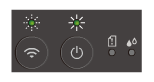 (Pisca alternadamente) | Erro de rede | Existe um problema com a rede do equipamento. | Reinicie a rede premindo simultaneamente os botões Se esta medida não resolver o problema |
 (Pisca alternadamente) | Erro de deteção de rede global | O equipamento foi ligado à rede global e foi-lhe atribuído um endereço IP global. | Prima Recomendamos que ligue o seu equipamento a uma rede privada. Esta função de notificação pode ser desativada na gestão baseada na web. |
 (Pisca em simultâneo) | Erro do equipamento | Ocorreu um problema mecânico no equipamento. | Desligue o equipamento da corrente elétrica durante alguns minutos e, em seguida, volte a ligá-lo. |






